如何在 iPhone 和 iPad 上禁用 Touch ID
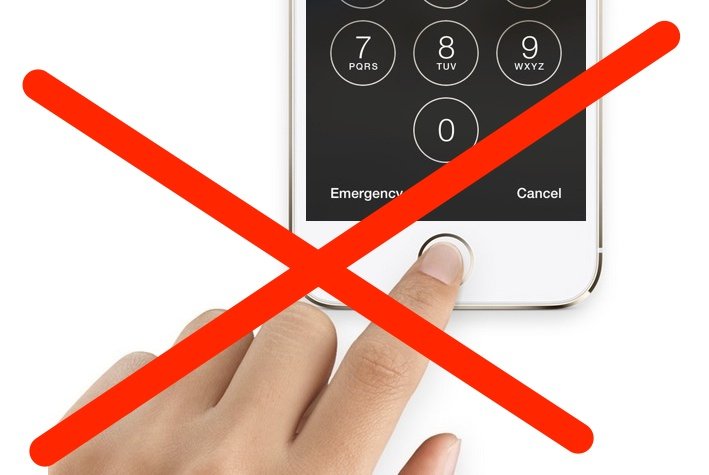
Touch ID 无疑是 iPhone 和 iPad 的一项便捷功能,只需将已注册的手指放在 Touch ID 传感器上即可快速访问设备,Touch ID 传感器会读取指纹以获取访问权限。虽然 Touch ID 很有用,但出于安全或隐私目的,或出于其他原因,一些用户可能后来决定禁用 iPhone 或 iPad 上的该功能。
请注意,如果需要,此方法会完全禁用 Touch ID,但您也可以指定关闭 Touch ID 以解锁 iPhone 或 iPad,关闭 Touch ID 以使用 Apple Pay,以及禁用 Touch ID 以使用 App Store 和也可以购买 iTunes,或者选择为某些功能保留它,同时为其他功能禁用它。请注意,如果您禁用所有形式的 Touch ID,您可能需要从 Touch ID 中删除指纹 同样,尽管关闭该功能并不是强制性的。
如何为解锁和购买禁用 Touch ID
如果您打算完全禁用 Touch ID,或者只是禁用它来解锁和访问设备,请确保您有 在 iOS 中启用密码 以防止未经授权的访问。
- 在 iPhone 或 iPad 上打开“设置”应用
- 转到“Touch ID & Passcode”并像往常一样使用您的密码进行身份验证
- 在“将 Touch ID 用于:”部分下,根据需要翻转开关以关闭 Touch ID(如果您想完全禁用该功能,请关闭所有设置):
- iPhone Unlock(或 iPad Unlock)——关闭此功能以禁用 Touch ID 解锁和访问设备
- Apple Pay – 关闭以防止使用 Touch ID 进行 Apple Pay 购买
- iTunes 和 App Store – 关闭此选项以禁用 Touch ID 用于 App Store 和 iTunes 购买
- 确保您已启用密码并正在使用密码,然后像往常一样退出“设置”
![]()
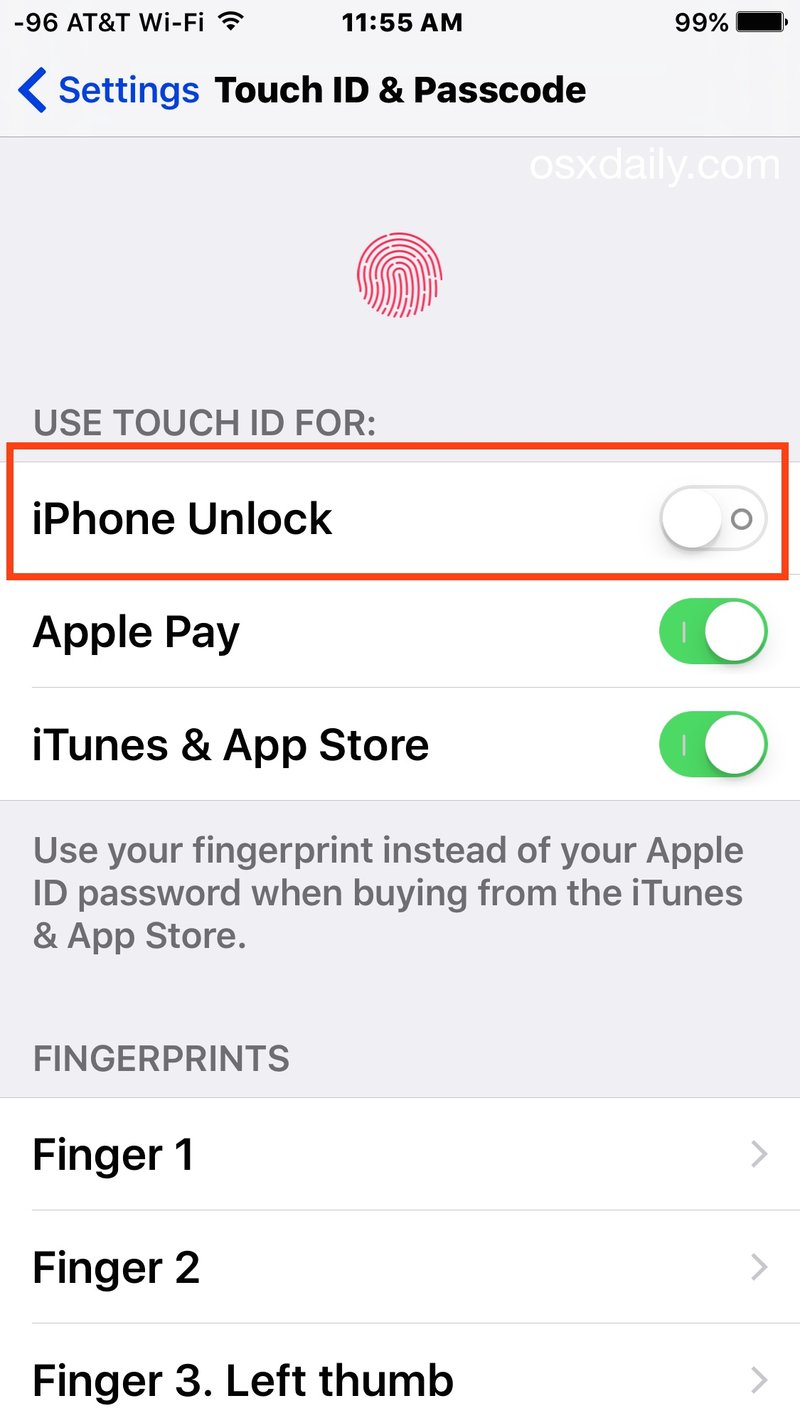
如果您因为发现 Touch ID 不可靠而关闭它,您可能只想完成添加一两个指纹的过程。如果您遇到与天气相关的问题,尤其如此,请尝试添加同一手指的其他指纹 ,这可以极大地改善皮肤干燥的寒冷天气和潮湿天气的性能。如果您不再使用特定数字或附属物解锁设备,您还可以移除指纹

请不要忘记,您始终可以在 iPhone 或 iPad 上反向操作并设置 Touch ID 以再次解锁 如果您以后决定再次使用指纹认证。
